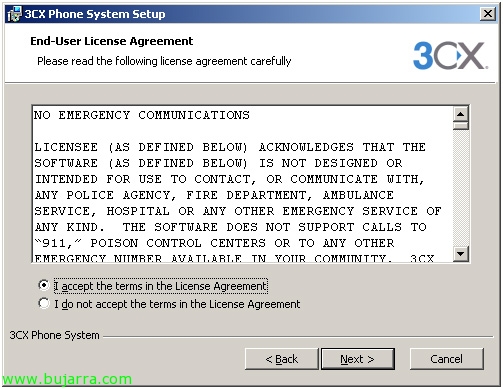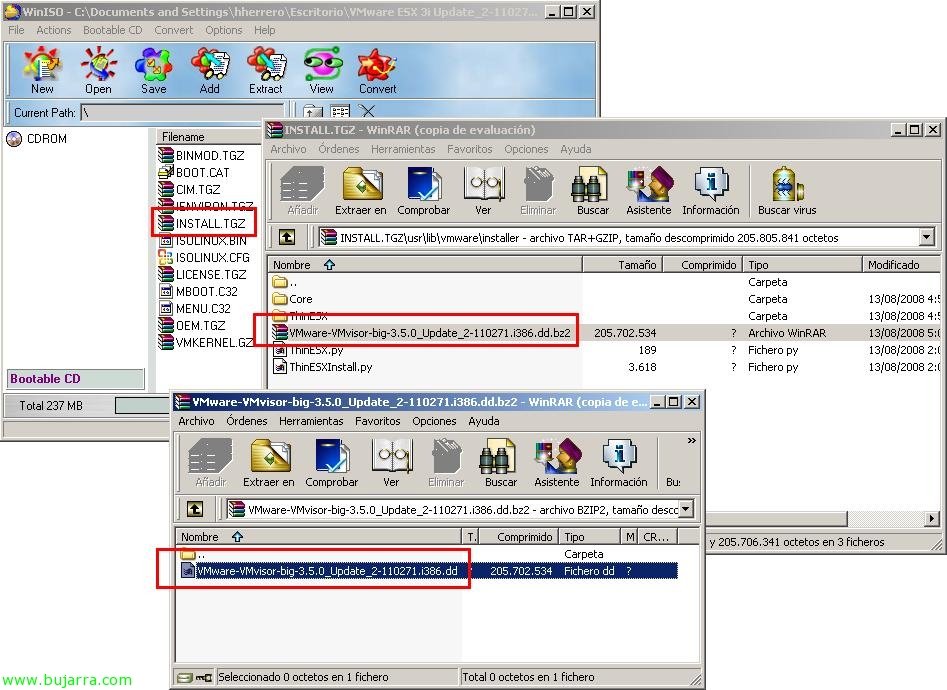Virtual Floppy で使用する .flp ファイルの作成.
このドキュメントの内容, Virtual FloppyをVirtual Machineでどのように活用するかを説明してみます, VMWare Workstationのいずれかを使用, サーバー, ESXまたはESXi. 初めは, このサポートを使用する必要はなくなります, しかし、私たちは皆知っています, それは特定の機会に, 最も簡単なのは、フロッピードライブを持っていくことです 3 1/2 USBを上に. この手順では, ドライバーを使用して.flpでイメージを作成する方法を学びます, または、後で VM で使用するためのブート フロッピー ディスク.